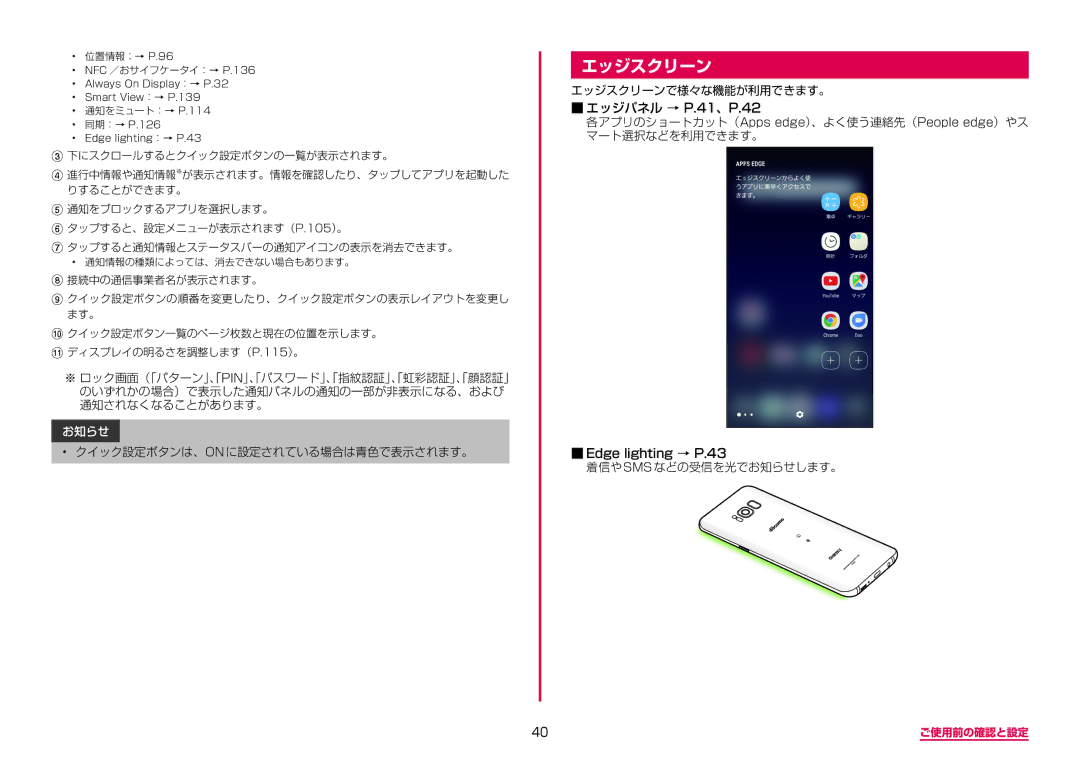•位置情報:→ P.96
•NFC /おサイフケータイ:→ P.136
•Always On Display:→ P.32
•Smart View:→ P.139
•通知をミュート:→ P.114
•同期:→ P.126
•Edge lighting:→ P.43
C下にスクロールするとクイック設定ボタンの一覧が表示されます。
D進行中情報や通知情報※が表示されます。情報を確認したり、タップしてアプリを起動した りすることができます。
E通知をブロックするアプリを選択します。
Fタップすると、設定メニューが表示されます(P.105)。
Gタップすると通知情報とステータスバーの通知アイコンの表示を消去できます。
•通知情報の種類によっては、消去できない場合もあります。
H接続中の通信事業者名が表示されます。
Iクイック設定ボタンの順番を変更したり、クイック設定ボタンの表示レイアウトを変更し ます。
Jクイック設定ボタン一覧のページ枚数と現在の位置を示します。
Kディスプレイの明るさを調整します(P.115)。
※ ロック画面(「パターン」、「PIN」、「パスワード」、「指紋認証」、「虹彩認証」、「顔認証」 のいずれかの場合)で表示した通知パネルの通知の一部が非表示になる、および 通知されなくなることがあります。
お知らせ
•クイック設定ボタンは、ON に設定されている場合は青色で表示されます。
エッジスクリーン
エッジスクリーンで様々な機能が利用できます。
■■エッジパネル → P.41、P.42
各アプリのショートカット(Apps edge)、よく使う連絡先(People edge)やス マート選択などを利用できます。
■■Edge lighting → P.43
着信や SMS などの受信を光でお知らせします。
40 | ご使用前の確認と設定 |